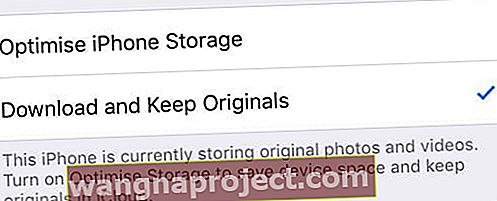Pentru majoritatea oamenilor, camera de pe iPhone este cea mai bună pe care au deținut-o vreodată. Dar asta nu contează prea mult dacă nu puteți salva acele fotografii frumoase pe computer, așa cum este cazul multor utilizatori care au găsit că folderul iPhone DCIM era gol!
Dosarul DCIM este locul în care iPhone-ul, iPad-ul sau iPod touch-ul își salvează vârstele D imital C amera IM . Ar trebui să găsiți toate fotografiile de pe dispozitivul dvs. în folderul DCIM atunci când îl conectați la un computer.
Deci, cum poate fi acel folder DCIM gol dacă există sute de fotografii pe iPhone !? Asta suntem aici pentru a afla.
 Am rezumat această postare în câteva sfaturi rapide în cazul în care nu aveți timp să citiți detaliile complete:
Am rezumat această postare în câteva sfaturi rapide în cazul în care nu aveți timp să citiți detaliile complete:
- Dezactivați iCloud Photos sau alegeți să descărcați și să păstrați originalele.
- Dezactivați Photo Stream pentru toate dispozitivele iDevices.
- Resetați setările Locație și confidențialitate pe iDevice.
- Reinstalați driverul USB al dispozitivului mobil Apple pe computer.
- Afișați fișierele ascunse în File Explorer pe computer.
Cum găsesc folderul iPhone DCIM pe un computer?
Pentru cei care nu știu deja, să luăm un minut pentru a explica cum să vă conectați iDevice la un PC și să găsiți folderul DCIM. Simțiți-vă liber să ignorați această secțiune dacă sunteți deja familiarizat cu procesul.
Cum se deschide folderul DCIM pe un computer:
- Porniți și deblocați iPhone, iPad sau iPod touch.
- Utilizați cablul furnizat împreună cu dispozitivul dvs. pentru a-l conecta la un computer.
- Dacă vi se solicită, atingeți Încredere în acest computer de pe dispozitiv.
- Deschideți File Explorer pe PC și accesați:
Computer / [iDevice] / Stocare internă / DCIM
- Acum ar trebui să vedeți dosare cu toate fotografiile în ele.
 Găsiți folderul iPhone DCIM utilizând Windows File Explorer. Imagine din How-to Geek.
Găsiți folderul iPhone DCIM utilizând Windows File Explorer. Imagine din How-to Geek.
De asemenea, puteți importa fotografii de pe iDevice pe un computer utilizând aplicația Poze. Așa cum este explicat pe site-ul web de asistență Windows.
De ce este gol dosarul meu iPhone DCIM?
Nu sunteți singurul care găsește un folder DCIM gol pe iPhone. Peste 2.000 de alți utilizatori au avut acest lucru. Cu toate acestea, spre deosebire de modul în care pare, probabil că nu există o problemă cu software-ul Apple. Aceasta este o caracteristică intenționată.
 Mulți alți utilizatori Apple au experimentat aceeași problemă.
Mulți alți utilizatori Apple au experimentat aceeași problemă.
Și nu o numesc în mod ironic o caracteristică. Este unul dintre care mulți dintre noi beneficiază în fiecare zi: iCloud Photos.
De ce înseamnă iCloud Photos că dosarul meu iPhone DCIM este gol?
iCloud Photos are două funcții majore:
- Vă sincronizează fotografiile și videoclipurile pe toate dispozitivele.
- Economisește spațiul de stocare intern pe dispozitivele dvs. încărcând acele fotografii și videoclipuri pe iCloud.
După cum probabil ați ghicit, este a doua funcție care golește folderul DCIM de pe iPhone, iPad sau iPod touch.
Cu iCloud Photos activat, iDevice stochează doar previzualizările fotografiilor din biblioteca dvs. Descarcă versiunea cu rezoluție completă din iCloud ori de câte ori deschideți o fotografie, arătată de un cerc de încărcare alb în colțul din dreapta jos.
 Un cerc de încărcare apare în aplicația Fotografii la descărcarea de pe iCloud.
Un cerc de încărcare apare în aplicația Fotografii la descărcarea de pe iCloud.
Dosarul DCIM stochează fotografiile pe care iDevice le-a descărcat recent sau nu le-a încărcat încă pe iCloud. De obicei, aceasta este o mică selecție a bibliotecii foto. De aceea, folderul DCIM este gol atunci când vă conectați iPhone-ul la un computer.
Dacă sunteți sigur că ați dezactivat iCloud Photos, treceți la secțiunea noastră de depanare de mai jos.
Cum descarc iCloud Photos pe computerul meu?
Știu, știu. Acest lucru nu ajută de fapt la chestiuni. Sigur, acum știm de ce folderul dvs. iPhone DCIM este gol. Dar nu ești mai aproape de a transfera acele fotografii pe computer.
Ei bine, avem și câteva soluții la asta:
- Schimbați setările iCloud Photos.
- Descărcați fotografii direct din iCloud Photos.
Cum îmi schimb setările iCloud Photos pentru a-mi transfera fotografiile?
 Alegeți să descărcați toate iCloud Photos pe dispozitivul dvs. iDevice.
Alegeți să descărcați toate iCloud Photos pe dispozitivul dvs. iDevice.
Partea din iCloud Photos care păstrează toate fotografiile și videoclipurile stocate în cloud este opțională. Desigur, pentru unii dintre noi este mai bine așa: nu pot să încadrez biblioteca mea de 100 GB pe iPhone-ul meu de 64 GB fără iCloud Photos.
Dar dacă aveți spațiu de stocare gratuit și doriți ca fotografiile dvs. să fie stocate pe iDevice, trebuie doar să schimbați o setare și să așteptați descărcarea acestora. Apoi le puteți copia din folderul DCIM pe computer.
Activați Descărcați și păstrați originalele pe iDevice:
- Pe iPhone, iPad sau iPod touch accesați Setări> Fotografii .
- În secțiunea iCloud , alegeți Descărcați și păstrați originalele .
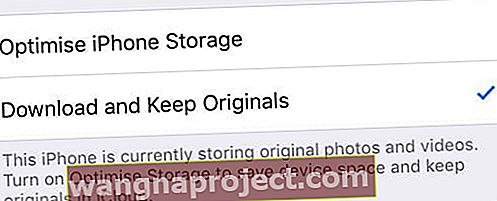
- Dispozitivul dvs. iDevice descarcă fotografii ori de câte ori este conectat la Wi-Fi.
- Acest lucru poate dura câteva zile, în funcție de viteza internetului și de dimensiunea bibliotecii.
- Verificați progresul descărcării dvs. derulând până în partea de jos a aplicației Foto.
Pe măsură ce fotografiile și videoclipurile dvs. sunt descărcate, acestea completează folderul DCIM de pe iDevice. Apoi îl puteți conecta la computer și puteți transfera fotografiile.
Cum descarc fotografii direct din iCloud Photos pe un computer?
De ce să nu-l tăiem pe omul de mijloc? Dacă stocați fotografiile pe iCloud, descărcați-le direct din cloud pe computer. Nu este deloc nevoie să transferați prin iPhone, iPad sau iPod touch!
Descărcați o mică selecție de fotografii de pe site-ul iCloud:
Dacă doriți doar să transferați o selecție de fotografii pe computerul dvs. (mai puțin de 1.000 de fotografii odată), o puteți face direct de pe site-ul iCloud.
- Accesați Fotografii .
- Faceți clic pe o fotografie pentru ao selecta sau țineți apăsată tasta Shift pentru a selecta mai multe fotografii.
- Faceți clic pe pictograma Descărcare din partea dreaptă sus a ferestrei.
 iCloud vă permite să descărcați versiunile originale sau editate ale fotografiilor dvs.
iCloud vă permite să descărcați versiunile originale sau editate ale fotografiilor dvs.
Descărcați toate fotografiile folosind iCloud pentru Windows:
Cel mai simplu mod de a descărca întreaga bibliotecă foto este utilizarea iCloud pentru Windows.
- Descărcați, instalați și deschideți iCloud pentru Windows pe computer.
- Conectați-vă la iCloud cu detaliile ID-ului dvs. Apple.
- Lângă Fotografii , faceți clic pe Opțiuni ... și activați iCloud Photos .
- Sub Descărcați fotografii și videoclipuri noi pe computerul meu , faceți clic pe Modificare ...
- Alegeți unde doriți să salvați fotografiile și videoclipurile descărcate.
- Deschideți o fereastră File Explorer .
- Sub Favorite, faceți clic pe iCloud Photos din bara laterală.
- În partea din stânga sus a ferestrei, alegeți Descărcați fotografii și videoclipuri .
- Selectați Toate și faceți clic pe Descărcare .
 Alegeți să descărcați toate fotografiile sau să mergeți an de an. Imagine de la Tech Advisor.
Alegeți să descărcați toate fotografiile sau să mergeți an de an. Imagine de la Tech Advisor.
Ce se întâmplă dacă iCloud Photos este dezactivat?
Unii dintre voi ar putea găsi că folderul DCIM al iPhone-ului dvs. rămâne gol chiar și atunci când dezactivați iCloud Photos. Acest lucru poate părea sfârșitul liniei, dar încă nu am rămas fără trucuri.
Încercați sugestiile de depanare de mai jos și informați-ne în comentariile care funcționează pentru dvs.
Ferește-te de Photo Stream
 Photo Stream folosește iCloud pentru a afișa fotografiile recente făcute pe toate dispozitivele. Imagine de la Apple.
Photo Stream folosește iCloud pentru a afișa fotografiile recente făcute pe toate dispozitivele. Imagine de la Apple.
Chiar dacă ați dezactivat iCloud Photos, este posibil să vă lăsați păcăliți de Photo Stream. Această funcție iCloud vă permite să vizualizați fotografiile recente de pe toate dispozitivele dvs. iDevices în aplicația Poze, indiferent de locul în care sunt salvate.
Asta înseamnă că, cu Photo Stream activat, unele dintre fotografiile pe care le vedeți pe iPad ar putea fi de fapt pe iPhone. Sau vice versa. Trebuie să aflați ce dispozitiv are fotografiile dvs. și să conectați dispozitivul la computer.
Cel mai simplu mod de a afla unde sunt stocate de fapt fotografiile este să dezactivați Photo Stream pe toate dispozitivele dvs.
Dezactivați Photo Stream pe iDevices:
- Pe iPhone, iPad sau iPod touch accesați Setări> Fotografii .
- Dezactivați Încărcare în fluxul meu foto .
- Aceasta nu șterge nicio fotografie, dar acum puteți vizualiza doar o fotografie pe iDevice care a făcut-o.
Asigurați-vă că iDevice vă permite accesul computerului
 Nu puteți transfera fotografii dacă iPhone-ul dvs. nu are încredere în computerul dvs.
Nu puteți transfera fotografii dacă iPhone-ul dvs. nu are încredere în computerul dvs.
Este posibil ca computerul dvs. să nu aibă permisiunea de a vizualiza folderul DCIM pe iPhone, motiv pentru care apare gol. Puteți reseta această preferință de securitate utilizând opțiunea Resetare locație și confidențialitate din setările dvs. iDevice.
După ce resetați setările Locație și confidențialitate, conectați dispozitivul iDevice la computer și atingeți încredere în acest computer când vi se solicită.
Resetați setările Locație și confidențialitate pe dispozitivele dvs. iD:
- Pe iPhone, iPad sau iPod touch, accesați Setări> General> Resetare .
- Atinge Resetează locația și confidențialitatea .
- Dacă vi se solicită, introduceți parola.
- Confirmați că doriți să resetați setările .
Verificați driverul USB al dispozitivului mobil Apple
 Dezinstalați driverul USB al dispozitivului mobil Apple. Imagine din VK Repair.
Dezinstalați driverul USB al dispozitivului mobil Apple. Imagine din VK Repair.
Deși nu aveți nevoie de iTunes pentru a transfera fotografii pe computer, aveți nevoie de software-urile mici care vin cu acesta. Acestea includ driverul USB al dispozitivului mobil Apple, care vă învață computerul să vorbească cu dispozitivele Apple.
Asigurați-vă că rulați cea mai recentă versiune de iTunes pe computer. Apoi urmați pașii de mai jos pentru a reinstala driverul USB al dispozitivului mobil Apple.
Reinstalați driverul USB al dispozitivului mobil Apple pe computer:
- Conectați dispozitivul iDevice la computer, închideți iTunes dacă acesta se deschide.
- Faceți clic dreapta pe butonul Start și deschideți Manager dispozitive .
- Găsiți-vă iDevice în Dispozitive portabile .
- Faceți clic dreapta pe iDevice și alegeți Dezinstalare dispozitiv .
- Bifați caseta pentru Ștergeți software-ul driverului pentru acest dispozitiv .
- Faceți clic pe OK , deconectați dispozitivul și reporniți computerul.
- Driverul se reinstalează când vă conectați din nou iDevice.
Conținutul DCIM ar putea fi ascuns
Nu mă întreba cum. Nu mă întreba de ce. Știți doar că unii utilizatori au descoperit că fotografiile de pe iDevice erau ascunse de computerul lor. De aceea, folderul DCIM s-a arătat gol pe iPhone-ul lor.
Oricât de misterios este, este ușor de rezolvat folosind opțiunile din Windows File Explorer.
Afișați elementele ascunse în File Explorer:
- Deschideți File Explorer pe computer.
- Accesați Vizualizare> Afișare / Ascundere .
- Bifați caseta Elemente ascunse .
 Bifați caseta pentru a vedea articolele ascunse în folderul iPhone DCIM. Imagine din How-to Geek.
Bifați caseta pentru a vedea articolele ascunse în folderul iPhone DCIM. Imagine din How-to Geek.
Dosarul dvs. iPhone DCIM este încă gol? Puteți transfera în continuare fotografii pe computer folosind aplicația Poze. Sau dacă acest lucru nu funcționează, aruncați o privire la ghidul nostru extins de depanare pentru transferul fotografiilor.
Și, ca întotdeauna, spuneți-ne cum mergeți în comentarii!